เมื่อคุณกำลังแก้ไขวิดีโอคุณอาจลองเพิ่มคำบรรยายลงไปเพื่อทำให้วิดีโอของคุณมีความเป็นส่วนตัวมากขึ้นหรือเพื่อสื่อความหมายที่ดีขึ้น ตลาดเต็มไปด้วยเครื่องมือคำบรรยายที่ยอดเยี่ยมสำหรับการช่วยคุณเพิ่มคำบรรยายลงในวิดีโอของคุณและสำหรับการแก้ไขในภายหลัง
คุณจะสามารถแปลภาพยนตร์ที่คุณชื่นชอบด้วยความช่วยเหลือของโปรแกรมเหล่านี้ เรารวบรวมซอฟต์แวร์การแก้ไขคำบรรยายห้าอันดับที่ดีที่สุดที่จะสามารถช่วยคุณเพิ่มและแก้ไขคำบรรยายลงในวิดีโอที่คุณชื่นชอบ ตรวจสอบคุณสมบัติของพวกเขาและดูว่าหนึ่งในโปรแกรมใดที่ดีที่สุดสำหรับคุณ
ซอฟต์แวร์แก้ไขคำบรรยายสำหรับ Windows 10
- คำบรรยายแก้ไข
- คำบรรยายการประชุมเชิงปฏิบัติการ
- Jubler เครื่องมือแก้ไขคำบรรยาย
- Pop Subtitle Editor
- Aura Video Editor
1. แก้ไขคำบรรยาย
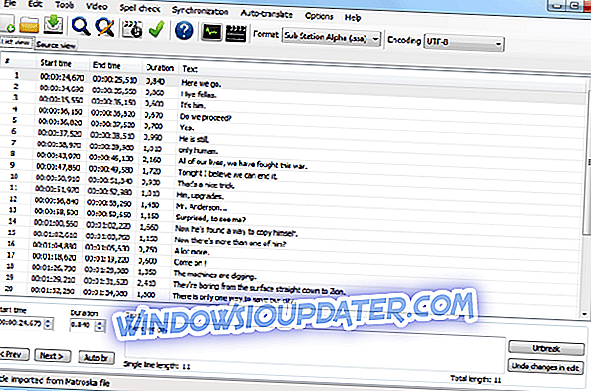
คำบรรยายแก้ไข เป็นตัวแก้ไขที่กำหนดเป้าหมายที่คำบรรยายภาพยนตร์และมันจะช่วยให้คุณสามารถปรับบรรทัดเริ่มต้นของคำบรรยายใด ๆ ได้อย่างง่ายดายหากมันไม่ได้ซิงค์กับภาพยนตร์
ดูคุณสมบัติที่ดีที่สุดที่มาพร้อมกับซอฟต์แวร์นี้เพื่อแก้ไขคำบรรยาย:
- คุณจะสามารถสร้าง / ปรับ / ซิงค์และแปลบรรทัดคำบรรยาย
- โปรแกรมมาพร้อมกับตัวควบคุม visualizer เสียงที่สามารถแสดงรูปคลื่นและสเปคตรัม
- คุณจะสามารถซิงค์และปรับคำบรรยายและตำแหน่งเริ่มต้น / สิ้นสุดพร้อมด้วยความเร็ว
- ซอฟต์แวร์ให้บริการแปลอัตโนมัติผ่าน Google แปล
- คำบรรยายแก้ไข 3.5.4 สามารถผสานและแยกคำบรรยาย
- นอกจากนี้ยังมาพร้อมกับตัวช่วยสร้างที่แก้ไขข้อผิดพลาด
- คุณจะสามารถเพลิดเพลินไปกับการตรวจสอบการสะกดผ่านพจนานุกรม Open Office
นี่เป็นเพียงคุณสมบัติบางส่วนที่มีอยู่ในซอฟต์แวร์นี้ ตรวจสอบพวกเขาทั้งหมดและรับ Subtitle Edit 3.5.4 สำหรับระบบที่รองรับ Windows 10 ของคุณ
- ยังอ่าน: 6 ซอฟต์แวร์ตัดต่อวิดีโอน้ำหนักเบาที่ดีที่สุดสำหรับพีซี
2. คำบรรยายเชิงปฏิบัติการ
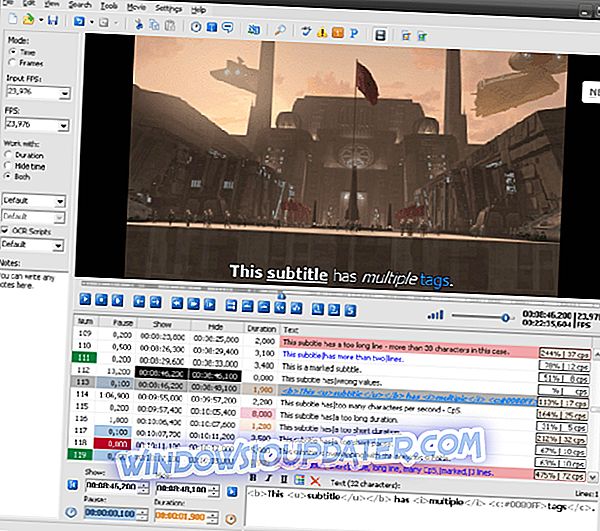
คำบรรยายการประชุมเชิงปฏิบัติการ เป็นซอฟต์แวร์ฟรีสำหรับการสร้างการแก้ไขและการแปลงไฟล์คำบรรยายตามข้อความ โปรแกรมนี้ถือว่าเป็นหนึ่งในเครื่องมือแก้ไขคำบรรยายฟรีที่ดีที่สุดซึ่งมาพร้อมกับส่วนต่อประสานที่ใช้งานง่ายมาก สิ่งนี้ทำให้เหมาะสำหรับผู้เริ่มต้นเช่นกัน
ดูคุณสมบัติที่ดีที่สุดที่รวมอยู่ในโปรแกรม:
- สนับสนุนการแปลงระหว่างการสร้างการเปิดการแก้ไขและการบันทึกรูปแบบคำบรรยายมากกว่า 60 รูปแบบผ่านทางไลบรารีคำบรรยาย API
- คุณสามารถบันทึกคำบรรยายในรูปแบบไฟล์ที่ผู้ใช้กำหนดเอง
- ส่วนต่อประสานของโปรแกรมใช้งานง่ายปรับแต่งได้และมีหลายภาษา
- คุณจะได้รับชุดเครื่องมือขนาดใหญ่ที่คุณสามารถปรับแต่งและฟังก์ชั่นทุกอย่างเพื่อกำหนดเวลาและจัดการข้อความโดยอัตโนมัติ
- เครื่องมือที่ดีที่สุดบางอย่าง ได้แก่ ระยะเวลาอัตโนมัติการตรวจสอบการสะกดการปรับสายอัจฉริยะการแปลง FPS การค้นหาและการแทนที่และอื่น ๆ
- ซอฟต์แวร์มาพร้อมกับระบบที่ปรับแต่งได้สำหรับการตรวจจับการทำเครื่องหมายและการแก้ไขข้อผิดพลาดทุกประเภทด้วยตนเองหรือโดยอัตโนมัติ
- โปรแกรมนี้รองรับแท็กสไตล์และแท็กสีในข้อความคำบรรยาย
คำบรรยายการประชุมเชิงปฏิบัติการมาพร้อมกับเครื่องเล่นวิดีโอในตัวที่มีตัวอย่างคำบรรยายที่ปรับแต่งได้และโหมดเต็มหน้าจอ ซอฟต์แวร์ยังมีข้อมูลรายละเอียดเกี่ยวกับไฟล์คำบรรยายรวมถึงข้อมูลที่กำหนดเองตามกฎที่ผู้ใช้กำหนด
คุณสามารถดาวน์โหลด Subtitle Workshop หรือเยี่ยมชมเว็บไซต์เพื่อเรียนรู้เพิ่มเติมเกี่ยวกับซอฟต์แวร์ที่ยอดเยี่ยมนี้ซึ่งเข้ากันได้กับระบบ Windows
3. Jubler คำบรรยายแก้ไข
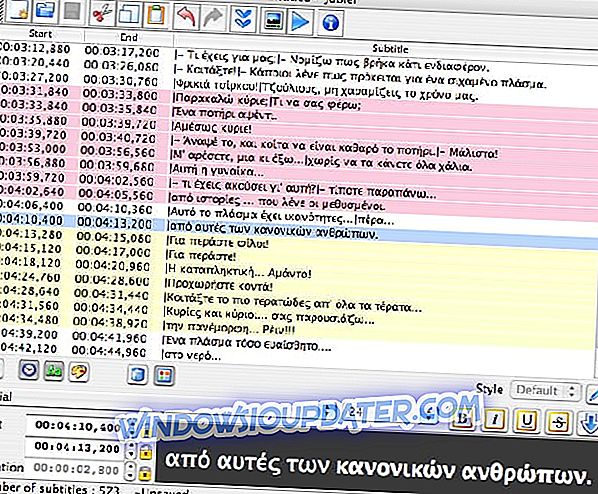
Jubler Subtitle Editor เป็นเครื่องมือที่มีประโยชน์ที่สามารถแก้ไขคำบรรยายตามข้อความ มันสามารถใช้เป็นเครื่องมือในการแปลงแก้ไขแปลงหรือปรับแต่งคำบรรยายที่มีอยู่ คุณยังสามารถใช้ซอฟต์แวร์เป็นโปรแกรมการเขียนสำหรับคำบรรยายใหม่
ดูคุณสมบัติที่น่าประทับใจที่สุดของ Jubler Subtitle Editor:
- รองรับบางรูปแบบคำบรรยายยอดนิยม
- นอกจากนี้คุณยังสามารถดูตัวอย่างในแบบเรียลไทม์หรือในเวลาออกแบบของคำบรรยาย
- โปรแกรมมาพร้อมกับเครื่องตรวจตัวสะกดและยังมีโหมดการแปล
- Jubler Subtitle Editor มาพร้อมกับสไตล์การแก้ไขที่หลากหลายสำหรับคำบรรยายของคุณ
ข้อกำหนดขั้นต่ำในการใช้ซอฟต์แวร์คือ JRE, MPlayer เวอร์ชันล่าสุดเพื่อดูคำบรรยายและ ASpell เพื่อตรวจการสะกดคำบรรยาย ซอฟต์แวร์เขียนด้วย Java 5.0 และนี่หมายความว่าเป็นแพลตฟอร์มที่หลากหลาย
คุณสามารถตรวจสอบคุณสมบัติเพิ่มเติมและคุณสามารถดาวน์โหลด Jubler Subtitle Editor ได้จากเว็บไซต์ทางการ
- ยังอ่าน: 12 ซอฟต์แวร์เขียนดีวีดีที่ดีที่สุดเพื่อสร้างเนื้อหาวิดีโอที่สมบูรณ์แบบ
4. ตัวแก้ไขคำบรรยาย POP

POP Subtitle Editor เป็นโปรแกรมที่ใช้งานง่ายซึ่งช่วยให้คุณสามารถเขียนและเพิ่มคำบรรยายของคุณเองลงในไฟล์วิดีโอใด ๆ คุณสามารถเขียนข้อความของคุณในขณะที่ดูตัวอย่างภาพยนตร์และสิ่งที่คุณต้องทำหลังจากนั้นคือการเลือกเวลาเริ่มต้นและสิ้นสุดโดยใช้ปุ่มฟังก์ชั่นเดียวกัน
ตรวจสอบคุณสมบัติที่น่าประทับใจเพิ่มเติมที่รวมอยู่ในซอฟต์แวร์นี้เพื่อแก้ไขคำบรรยาย:
- คุณสามารถปรับแต่งแบบอักษรขนาดสีและตำแหน่งของคำบรรยายได้
- คุณจะสามารถสร้างไฟล์ AVI, MPEG หรือ WMV ได้ด้วยคลิกเดียว
- การเพิ่มคำบรรยายลงในวิดีโอของคุณจะกลายเป็นงานที่ตรงไปตรงมาที่สุดแม้สำหรับผู้เริ่มต้นด้วยเครื่องมือแก้ไขนี้
- คุณสามารถเปลี่ยนและแก้ไขคุณสมบัติแบบอักษรได้อย่างง่ายดาย
สิ่งสำคัญคือต้องทราบว่าซอฟต์แวร์นี้คำบรรยายจะอยู่ชิดขอบซ้ายเสมอและสิ่งนี้จะชัดเจนยิ่งขึ้นด้วยคำบรรยายที่ยาวขึ้นซึ่งจะใช้เวลาอย่างน้อยหนึ่งหรือสองบรรทัด คุณจะสามารถจัดกึ่งกลางของข้อความทั้งหมดได้ถ้าต้องการ
คุณสามารถดาวน์โหลด POP Subtitle Editor 1.0 ได้จากเว็บไซต์ทางการและเริ่มเพิ่มและเขียนคำบรรยายลงในวิดีโอของคุณ
5. Aura Video Editor
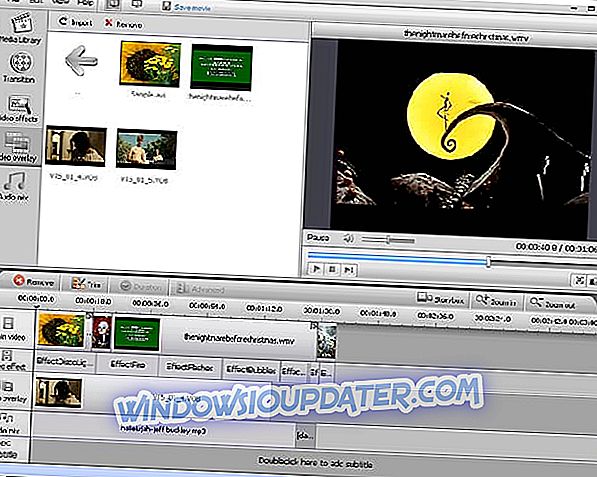
Aura Video Editor เป็นโปรแกรม ตัดต่อวิดีโอที่ มีคุณสมบัติครบถ้วนและใช้งานง่ายที่มาพร้อมกับโปรแกรมแก้ไขคำบรรยายในตัวสำหรับจัดการคำบรรยายของคุณ
ดูคุณสมบัติที่น่าประทับใจที่สุดของเครื่องมือนี้ด้านล่าง:
- ซอฟต์แวร์แก้ไขวิดีโอระดับมืออาชีพที่ให้คุณสร้างวิดีโอของคุณเองได้
- คุณจะสามารถสร้างวิดีโอที่ดูเป็นมืออาชีพด้วยเอฟเฟกต์และการเปลี่ยนรูปแบบทุกชนิด
- มันมีตัวแก้ไขคำบรรยายในตัว
- คุณสามารถใช้เอฟเฟกต์วิดีโอต่าง ๆ และคุณจะสามารถสร้างได้
- โปรแกรมรองรับการเพิ่มรูปแบบวิดีโอยอดนิยมรูปภาพและเพลงประกอบทั้งหมด
- มันมาพร้อมกับอินเทอร์เฟซที่ใช้งานง่ายที่จะช่วยให้คุณสามารถแก้ไขวิดีโอที่มีเส้นเวลาการแก้ไขวิดีโอที่ไม่ซ้ำกันและแผงเรื่องราวกล่องเช่นกัน
- สิ่งที่คุณต้องทำคือเพียงลากและวางไฟล์วิดีโอลงบนเส้นเวลากราฟิกและเริ่มแก้ไข
ซอฟต์แวร์นี้มีประสิทธิภาพในการตัดต่อวิดีโอตัดต่อเสียงและวิดีโอรวมถึงเพิ่มลายน้ำและคำบรรยายด้วย คุณจะสามารถดูตัวอย่างการแก้ไขทั้งหมดแบบเรียลไทม์โดยไม่ต้องแสดงผลโครงการทั้งหมดก่อน นี่เป็นหนึ่งในซอฟต์แวร์ตัดต่อวิดีโอที่ดีที่สุดพร้อมกับคุณสมบัติที่เป็นประโยชน์มากมายเกี่ยวกับคำบรรยาย
คุณสามารถตรวจสอบรายการฟังก์ชันการทำงานโดยละเอียดและคุณสามารถดาวน์โหลด Aura Video Editor จากเว็บไซต์ทางการ
นี่คือจุดที่โปรแกรมการแก้ไขคำบรรยายบทสรุปที่ดีที่สุดห้ารายการสิ้นสุดลง เราขอแนะนำให้คุณวิเคราะห์คุณสมบัติของเครื่องมือเหล่านี้โดยการเยี่ยมชมเว็บไซต์ของพวกเขาเพื่อให้ง่ายต่อการตัดสินใจว่าซอฟต์แวร์ใดดีที่สุดสำหรับความต้องการแก้ไขคำบรรยายของคุณและซอฟต์แวร์ตัวใดที่มาพร้อมกับฟังก์ชันและเครื่องมือมากมาย
ทั้งห้าโปรแกรมเหล่านี้เข้ากันได้กับระบบที่ใช้ Windows ตรวจสอบพวกเขาทั้งหมดและเลือกรายการโปรดของคุณ


